iPhoneのYouTubeが重すぎて再生ができない・遅い時の10の対処方法

こんにちは。『アル』です。
本日ご紹介させて頂く記事の内容はこちら
『iPhoneのYouTubeが重すぎて再生ができない・遅い時の10の対処方法』
Android版のYouTubeアプリの場合、電波の状況により最適な画像解像度が選択されスムースなストリーミングが行えますが、iPhone版のYouTubeアプリにはそのような選択が出来ません。
そうなると残された手段は限られて来ますが、その中から何とかiPhoneでもYouTubeを快適に視聴する方法をご紹介していきます。
iPhoneのYouTubeが重すぎて再生ができない・遅い時の10の対処方法
iPhoneで出来るYoutubeを快適に視聴するための10の方法はこちら
- 電波状態の良い場所に移動する
- 速度制限を解除する
- インターネット回線の契約を見直す
- Wi-Fiアクセスポイントの設定を見直す
- Wi-Fiアクセスポイントから飛んでいるチャンネルを全てiPhoneに登録する
- 再生時間が3分以下の動画を視聴する
- YouTubeアプリを最新バージョンにアップデート
- YouTubeアプリを再インストールする
- YouTubeアプリ内の履歴をクリアする
- Safariを使って視聴する
Youtubeが重く再生できないときに、チェックし対処方法として試して頂きたい10個の方法をご紹介しました。
テクニカルな内容から、アプリを操作する簡単な方法までご紹介しましたので、あなたに合った解決方法がきっと見つかるはずです。
では、これから一つずつ詳しく見ていきましょう。
1 電波状態の良い場所に移動する
初歩的な内容ですが、電波の状態が悪いと、YouTubeのような動画を視聴する際に重すぎて遅いということになります。その場合は電波の状態が良い場所に移動するだけで改善されます。
具体的にはホームネットワークの場合、Wi-Fiルーターに近付いてみるだけで改善されます。
外出先の場合も電波の状態が良い場所に移動して下さい。山岳部などの電波が届かない場所では通信キャリアによっては申請する事で電波状態を改善してくれる場合もあるので問い合わせてみましょう。
2 速度制限を解除する
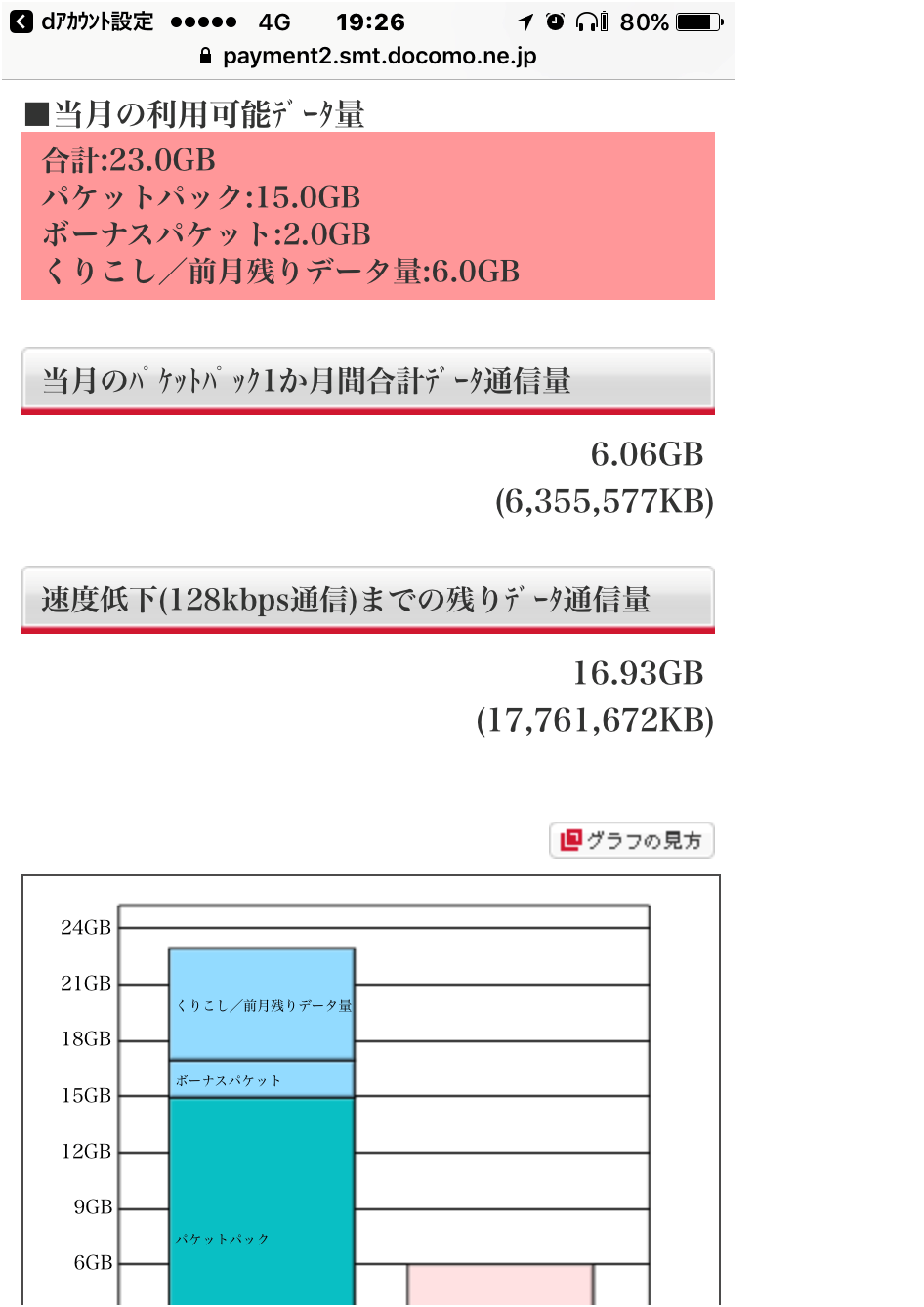
代金を支払い、速度制限を解除します。家に居るときは出来るだけホームネットワークのWi-Fiに接続して視聴するようにしましょう。
速度制限の有無の確認方法は、通信キャリアの契約画面で行えます。DoCoMoの確認画面の場合は次のような表示になります。
3 インターネット回線の契約を見直す
ホームネットワークのWi-Fiを使っている場合、インターネット回線の契約が遅い事があるので、iPhoneの速度測定用アプリを使用して実測値を確認してみます。
目安として、YouTubeの場合は標準~HD画質で1分あたり18~137MB必要です。
それ以下の速度だった場合はインターネット回線の契約を見直しましょう。
iPhoneのアプリならば「ドコモスピードテストアプリ」がお勧めです。DoCoMo以外にも対応しています。
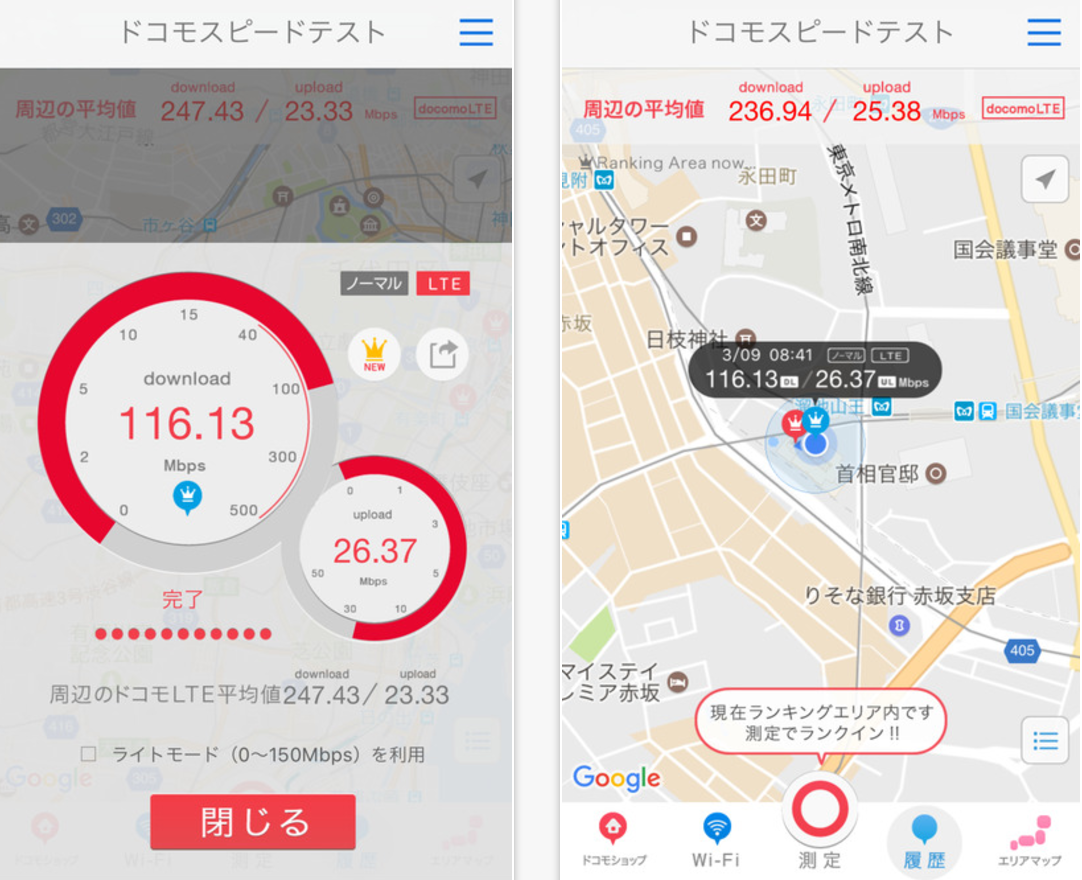
おすすめのインターネット回線は、定番の「NTTフレッツ光」が挙げられますが、ポケットWi-Fiの「WiMAX」を使う方法もあります。専用の機器を使えば家にあるWi-Fiアクセスポイントをそのまま使う事も出来るので、各機器に設定する手間を省く事が出来ます。
4 Wi-Fiアクセスポイントの設定を見直す
ホームネットワークのWi-Fiを使っている場合、Wi-Fiアクセスポイントの設定を見直すだけで一気に改善される事があります。
アクセスポイント機器メーカーが自社のホームページに動画視聴に推奨している設定を載せている事がありますので、その場合はそのとおりの設定にしてみましょう。
設定を変更するだけで、劇的に動画の再生が改善される事が多くあります。先ず、Wi-Fiアクセスポイントの「チャンネル設定」を「自動」にする方法を解説します。
Wi-Fiアクセスポイントの設定画面で、チャンネルを「自動」にします。これで、混信が起きにくいチャンネルに自動的に変更されます。
また、2.4GHzだけでWi-Fiを利用しているような場合、5GHzも用いるように設定を変更します。
5 Wi-Fiアクセスポイントから飛んでいるチャンネルを全てiPhoneに登録する
アクセスポイントから飛んでいる電波のチャンネルは全てiPhone側で登録しておきます。iPhoneが自動で電波状態の最も良いチャンネルを選択して接続するためです。
複数ある場合は、2.4GHzと5GHzとも全て登録してください。
登録方法は「設定」から「Wi-Fi」に進み、「ネットワークを選択」すると、現在受信できるアクセスポイントの一覧が現われます。
自分のアクセスポイントをタップすると、パスワードを入力する画面に切り替わるので、セキュリティキーを入力します。
入力後に「接続」をタップして「接続されました」と表示されたら設定完了です。
6 再生時間が3分以下の動画を視聴する
技術的な改善方法ではありませんが、1時間ぐらいの長時間動画の場合、iPhoneのキャッシュが動画の再生に追いつかず、動画が重くて遅くなる事があります。
そのような場合は、再生時間が短めの動画を選んで視聴すると快適に視聴出来ます。
7 YouTubeアプリを最新バージョンにアップデート
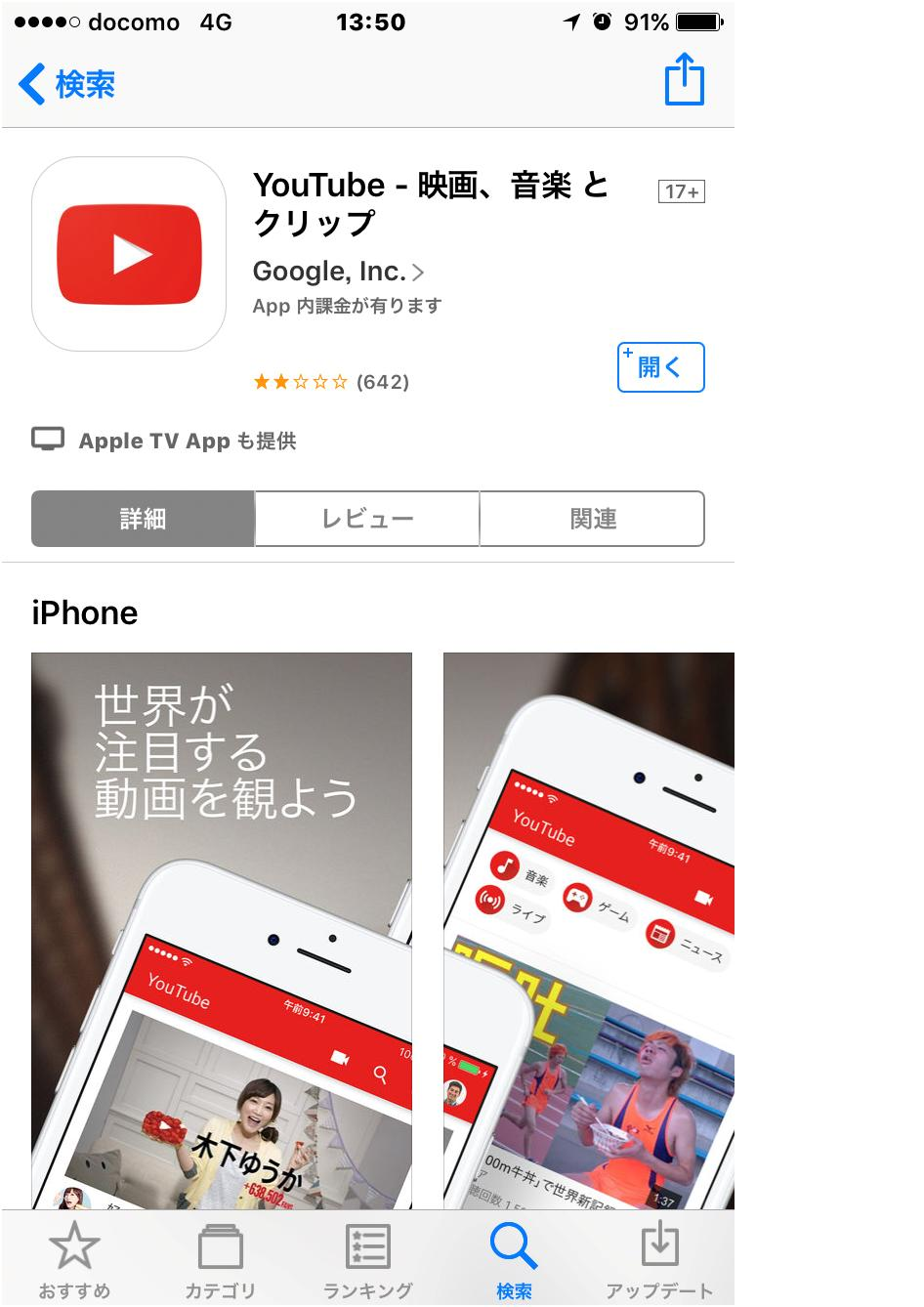
次にYouTubeのバージョンが最新かを確認します。
Apple StoreでYouTubeを検索して「アップデート」の文字が表示されていたら古いバージョンなので、「アップデート」をタップしてアップデートを実行します。
8 YouTubeアプリを再インストールする
一旦iPhoneにインストールされているYouTubeを削除して、再度Apple Storeから新たにインストールします。
9 Safariを使ってYoutubeを視聴する
先ずiPhoneにプリインストールされているブラウザアプリSafariを使ってYouTubeサイトにアクセスして視聴した方がYouTubeアプリより快適に視聴出来るか試します。
YouTubeアプリより快適ならばSafari経由でYouTubeを視聴します。特に、最新YouTubeアプリに対応していないiOSを搭載している古いiPhoneの場合は、無理してYouTubeアプリを使うよりもこの方法がお勧めです。
10 YouTubeアプリ内の履歴をクリアする
YouTubeアプリを起動して、上部の赤いバーの右側、人物のアイコンをタップするとアカウントメニューが表示されます。
「設定をクリック」すると次の画面に移行します。
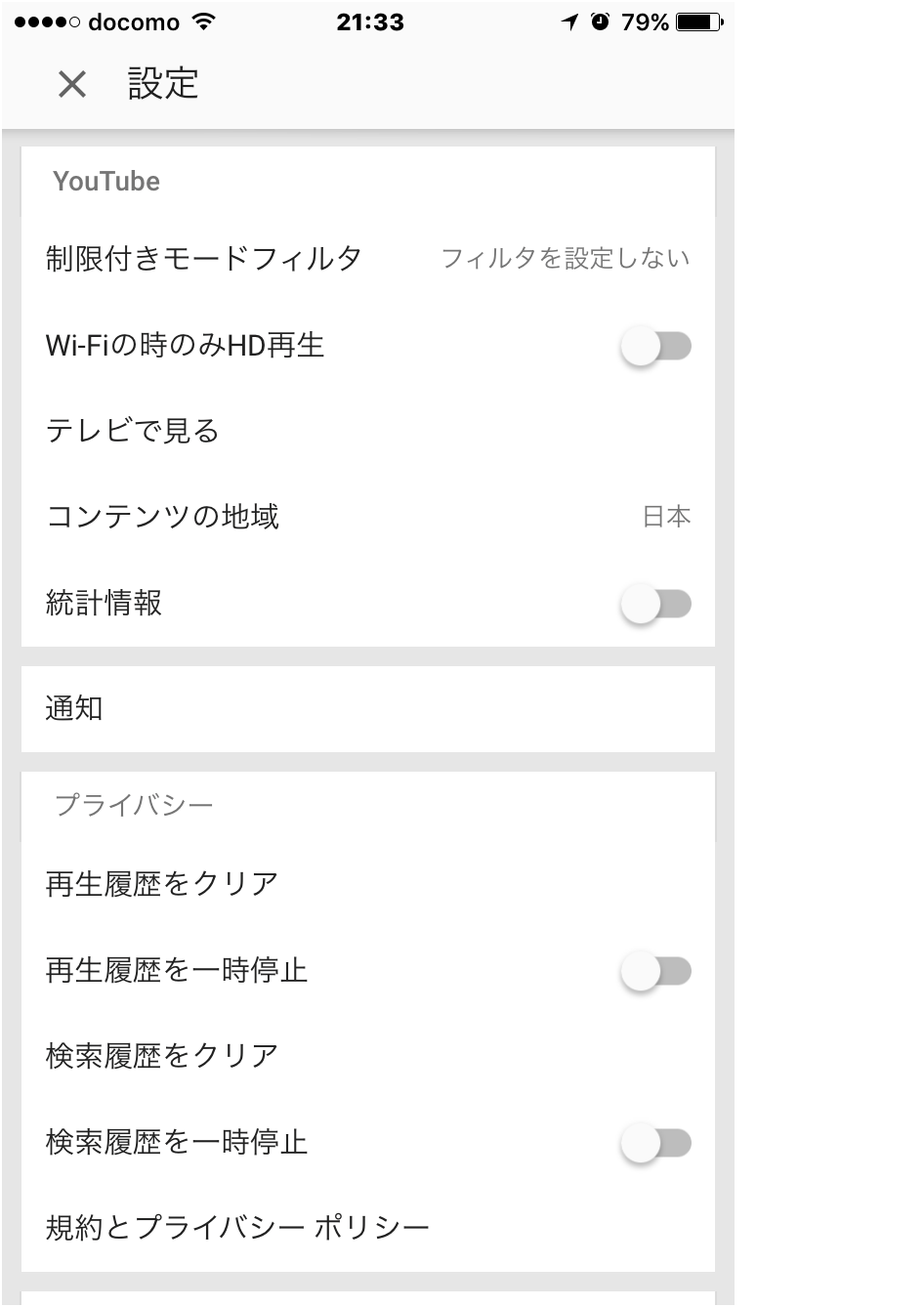
この画面の「プライバシー」内の下記履歴を全てクリアします。
再生履歴・検索履歴、念のため「再生履歴を一時停止」、「検索履歴を一時停止」もオンにします。
今度はYouTubeアプリ内の「ライブラリ」から再生履歴をクリアしていきます。YouTubeアプリ下部の「ライブラリ」をタップすると次の画面の状態になります。
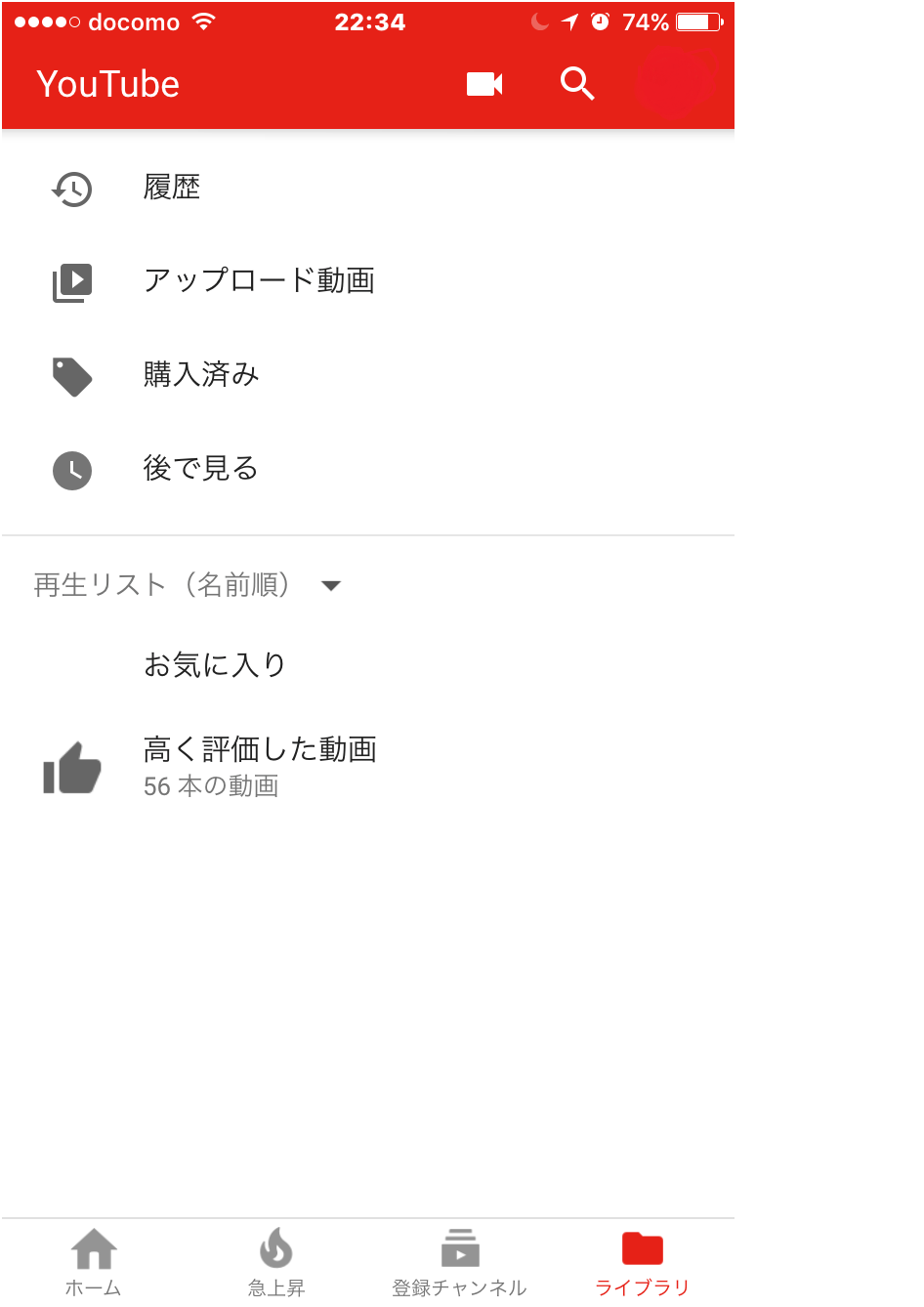
YouTubeアプリ内の履歴をクリアすることで、サクサクYoutubeを視聴できることがあります。
「履歴」をタップすると次の画面の状態が表示されます。「再生履歴をクリア」をタップします。また、念のため「再生履歴を一時停止」もオンにします。
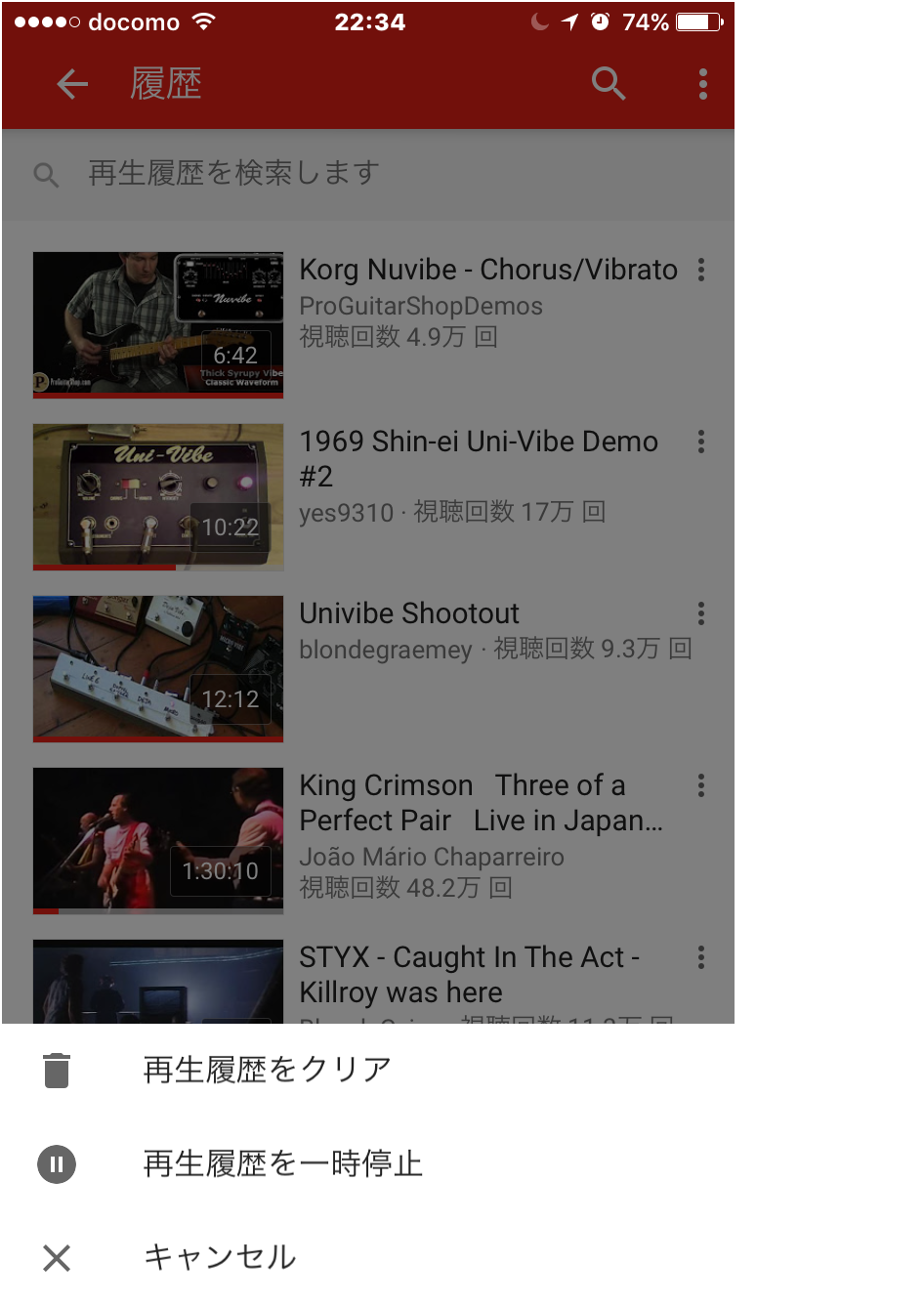
まとめ
今回の記事では、iPhoneでYouTubeを再生したいけど、重すぎて遅い時の10の対処方法をご紹介して来ました。
やはり、iPhone版YouTubeアプリもAndroid版のYouTubeアプリと同じように電波の状況により最適な画像解像度が選択出来る事が最善の方法なので、早くその機能が搭載されるに尽きますね。



